文章詳情頁
navicat for mysql連接操作方法
瀏覽:179日期:2023-10-24 16:30:42
navicat for mysql這款軟件相信有很多用戶都是非常熟悉的,在操作這款軟件的時候用戶可以管理自己的數據庫數據,并且能夠結合MySQL進行使用,操作會方便很多。在我們的生活中有很多項目都會涉及到數據庫的創建和一些數據的增刪改查,這樣的話在使用這款軟件時最基本的操作就是需要連接數據庫了,只是一些剛開始學習使用這款軟件的用戶還不知道要如何操作才能進行連接,那么接下來小編就跟大家分享一下navicat for mysql這款軟件的具體連接操作方法吧,感興趣的朋友一起來看看。
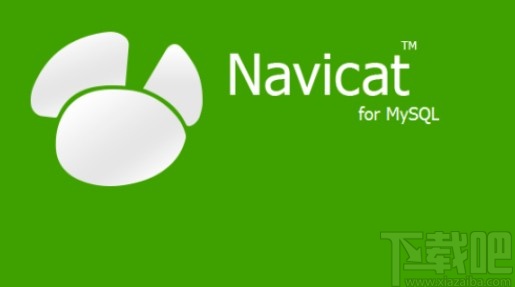
1.首先第一步我們打開軟件之后,在界面的左上角找到Connection這個按鈕,然后點擊它。
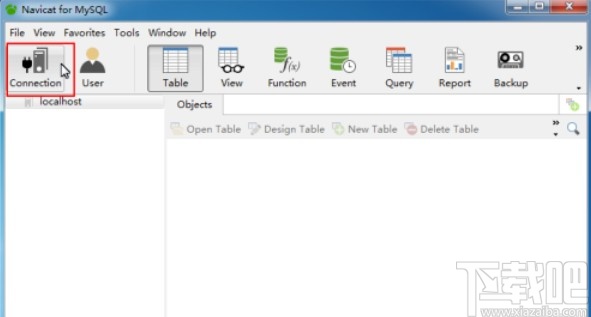
2.點擊之后會打開下圖所示的這個連接界面,我們在其中需要對鏈接的服務器名稱、IP地址、用戶名稱、密碼等進行設置,根據自己想要連接的數據庫服務器信息來輸入之后,點擊左下角的“OK”按鈕開始連接。
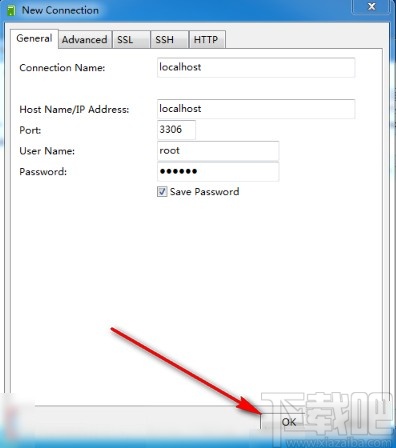
3.連接成功之后界面中會出現一個連接成功的提示窗口,這樣就表示成功連接到目標數據庫當中了,如下圖中所示。
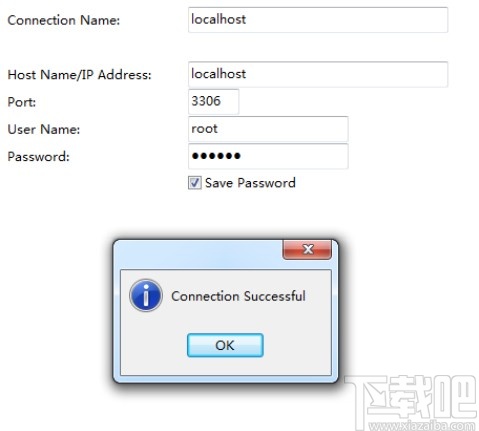
4.完成以上操作之后就成功連接數據庫了,點擊左邊的數據庫選項之后可以進行新建數據庫的操作,如下圖中所示,接下來根據自己的需要來管理數據庫即可。
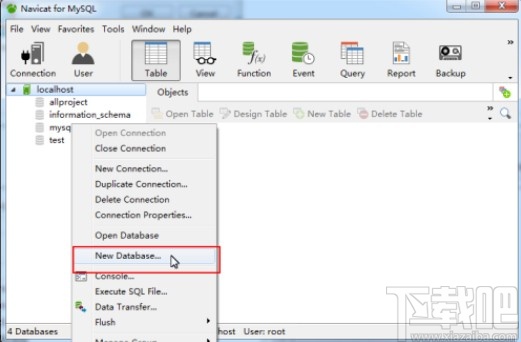
以上就是小編今天跟大家分享的使用navicat for mysql這款軟件的時候連接數據庫的操作方法,有需要的朋友可以試一試這個方法,希望這篇教程能幫到大家。
相關文章:
排行榜

 網公網安備
網公網安備